Qt基础 | 自定义界面组件 | 提升法 | 为UI设计器设计自定义界面组件的Widget插件 | MSVC2019编译器中文乱码问题
文章目录
一、自定义 Widget 组件
当 Qt 提供的界面组件不满足实际设计需求时,可以从 QWidget 继承自定义界面组件。有两种方法使用自定义界面组件:
- 一种是提升法,将 Qt 提供的 UI 组件提升为自定义的类,提升法用于界面设计时不够直观,不能再界面上即可显示自定义组件的效果
- 另一种是为 UI 设计器设计自定义界面组件的 Widget 插件,直接安装到 UI 设计器的组件面板里,这种方法在设计时就能看到组件的实际显示效果,只是在编译和运行时需要使用到插件的动态链接库(Windows平台上)。
1.自定义 Widget 子类
Qt 的 UI 设计器提供了很多 GUI 设计的界面组件,可以满足常见的界面设计需求。但是某些时候需要设计特殊的界面组件,而在 UI 设计器的组件面板里根本没有合适的组件,这时就需要设计自定义的界面组件。
所有界面组件的基类是 QWidget,要设计自定义的界面组件,可以从 QWidget 继承一个自定义的类,重定义其 paintEvent() 事件,利用 Qt 绘图功能绘制组件外观,并实现需要的其他功能。
例如,要设计一个电池电量显示组件,用于电池使用或充电时显示其电量,由于 UI 设计器的组件面板中没有这样一个现成的组件,因此,就需要设计一个自定义的 Widget 组件。
qmybattery.h:
#ifndef WBATTERY_H
#define WBATTERY_H
#include <QWidget>
#include <QColor>
class QmyBattery : public QWidget
{
Q_OBJECT
//自定义属性
Q_PROPERTY(int powerLevel READ powerLevel WRITE setPowerLevel NOTIFY powerLevelChanged)
private:
QColor mColorBack=Qt::white;//背景颜色
QColor mColorBorder=Qt::black;//电池边框颜色
QColor mColorPower=Qt::green;//电量柱颜色
QColor mColorWarning=Qt::red;//电量短缺时的颜色
int mPowerLevel=60;//电量0-100
int mWarnLevel=20;//电量低警示阈值
protected:
void paintEvent(QPaintEvent *event) Q_DECL_OVERRIDE;
public:
explicit QmyBattery(QWidget *parent = 0);
void setPowerLevel(int pow);//设置当前电量
int powerLevel();
void setWarnLevel(int warn);//设置电量低阈值
int warnLevel();
QSize sizeHint();//报告缺省大小
signals:
void powerLevelChanged(int );
public slots:
};
#endif // WBATTERY_H
私有变量:
- 各种颜色定义
- 当前电量值与电量低阈值
函数:
painterEvent():使用 QPianter 的绘图功能来绘制界面powerLevel()与setPowerLevel():读取与设置当前电量值warnLevel()与setWarnLevel():读取与设置电量低阈值sizeHint():获得组件的缺省大小
信号:
powerLevelChanged():在当前电量值发生改变时,发射该信号。
qmybattery.cpp:
在绘图事件中使用了窗口坐标定义来绘图,而不用管实际的物理坐标范围的大小。当绘图设备大小变化时, 绘制的图形会自动变化大小。这样,就可以将绘图功能与绘图设备隔开来,使得绘图功能用于不同大小、不同类型的设备。即可实现当组件大小变化时,绘制的电池大小也会自动变化。
#include "qmybattery.h"
#include <QPainter>
void QmyBattery::paintEvent(QPaintEvent *event)
{ //界面组件的绘制
Q_UNUSED(event);
QPainter painter(this);
QRect rect(0,0,width(),height()); //viewport矩形区
painter.setViewport(rect);//设置Viewport
painter.setWindow(0,0,120,50); // 设置窗口大小,逻辑坐标
painter.setRenderHint(QPainter::Antialiasing);
painter.setRenderHint(QPainter::TextAntialiasing);
//绘制电池边框
QPen pen;//设置画笔
pen.setWidth(2); //线宽
pen.setColor(mColorBorder); //划线颜色
pen.setStyle(Qt::SolidLine);//线的类型,实线、虚线等
pen.setCapStyle(Qt::FlatCap);//线端点样式
pen.setJoinStyle(Qt::BevelJoin);//线的连接点样式
painter.setPen(pen);
QBrush brush;//设置画刷
brush.setColor(mColorBack); //画刷颜色--白色
brush.setStyle(Qt::SolidPattern); //画刷填充样式
painter.setBrush(brush);
//绘制电池边框
rect.setRect(1,1,109,48);
painter.drawRect(rect);
//画电池正极头
brush.setColor(mColorBorder); //画刷颜色--黑色
painter.setBrush(brush);
rect.setRect(110,15,10,20);
painter.drawRect(rect);
//画电池柱
if (mPowerLevel>mWarnLevel)
{ //正常颜色电量柱
brush.setColor(mColorPower); //画刷颜色--绿色
pen.setColor(mColorPower); //划线颜色
}
else
{ //电量低电量柱
brush.setColor(mColorWarning); //画刷颜色--红色
pen.setColor(mColorWarning); //划线颜色
}
painter.setBrush(brush);
painter.setPen(pen);
if (mPowerLevel>0)
{
rect.setRect(5,5,mPowerLevel,40);
painter.drawRect(rect);//画电池柱
}
//绘制电量百分比文字
QFontMetrics textSize(this->font());
QString powStr=QString::asprintf("%d%%",mPowerLevel);
QRect textRect=textSize.boundingRect(powStr);//得到字符串的rect
painter.setFont(this->font());
pen.setColor(mColorBorder); //划线颜色
painter.setPen(pen);
painter.drawText(55-textRect.width()/2,
23+textRect.height()/2,
powStr);
}
QmyBattery::QmyBattery(QWidget *parent) : QWidget(parent)
{
// setPalette(QPalette(mColorBack));
// setAutoFillBackground(true);
// this->resize(120,50);
}
void QmyBattery::setPowerLevel(int pow)
{ //设置当前电量值
mPowerLevel=pow;
emit powerLevelChanged(pow); //触发信号
repaint(); //直接触发重绘
}
int QmyBattery::powerLevel()
{ //读取当前电量值
return mPowerLevel;
}
void QmyBattery::setWarnLevel(int warn)
{//设置电量低阈值
mWarnLevel=warn;
repaint();
}
int QmyBattery::warnLevel()
{//读取电量低阈值
return mWarnLevel;
}
QSize QmyBattery::sizeHint()
{//报告缺省大小,调整比例
int H=this->height();
int W=H*12/5;
QSize size(W,H);
return size;
}
2.自定义 Widget 组件的使用
实现了 QmyBattery 类之后, 若是用代码创建 QmyBattery 类对象,其使用与一般的组件类是一样的;若是在 UI 设计器中使用 QmyBattery,需要采用提升法(promotion)。
使用 UI 设计器设计主窗体时,在窗体上放置一个 QWidegt 类组件,然后鼠标右键调出其快捷菜单,单击 “Promote to” 菜单项 ,出现如下对话框:

如下设置后,单击“提升”按钮,就可以将此 QWidget 组件提升为 QmyBattery类。
虽然界面上放置的 QWidget 组件被提升为 QmyBattery 类,但是在这个组件 “Go to slot” 对话框里并没有 QmyBattery 类的 powerLevelChanged(int)信号, 无法采用可视化方法生成信号的槽函数。

设置一个滑动标尺组件,当滑动标尺滑动时,发出valueChanged(int)信号,在其关联槽函数里使用 setPowerLevel() 函数设置当前电量的值,并使用 repaint() 函数直接触发重绘事件。
void Widget::on_horizontalSlider_valueChanged(int value)
{
ui->battery->setPowerLevel(value);
QString str=QStringLiteral("当前电量:")+QString::asprintf("%d %%",value);
ui->LabInfo->setText(str);
}
二、自定义 Qt Designer 插件
1.创建 Qt Designer Widget 插件项目
Qt 提供了两种设计插件的 API,可以用于扩展 Qt 的功能。
- 高级 API 用于设计插件以扩展 Qt 的功能,例如定制数据库驱动、图像格式、文本编码、定制样式等,Qt Creator 里大量采用了插件,单击 Qt Creator 的主菜单栏的 “Help” —> “About Plugins” 菜单项,会显示 Qt Creator 里已经安装的各种插件。
- 低级 API 用于创建插件以扩展自己编写应用程序的功能,最常见的就是将自定义 Widget 组件安装到 UI 设计器里,用于窗口界面设计。
本小节采用创建 Qt Designer 插件的方式来创建这个类,并将其安装到 UI 设计器的组件面板里。
创建步骤:
-
单击 Qt Creator 的 “File” —> “New File or Project” 菜单,在出现的对话框里选择 “Other Project” 分组的 “Qt Custom Designer Widget” 项目,出现一个向导对话框
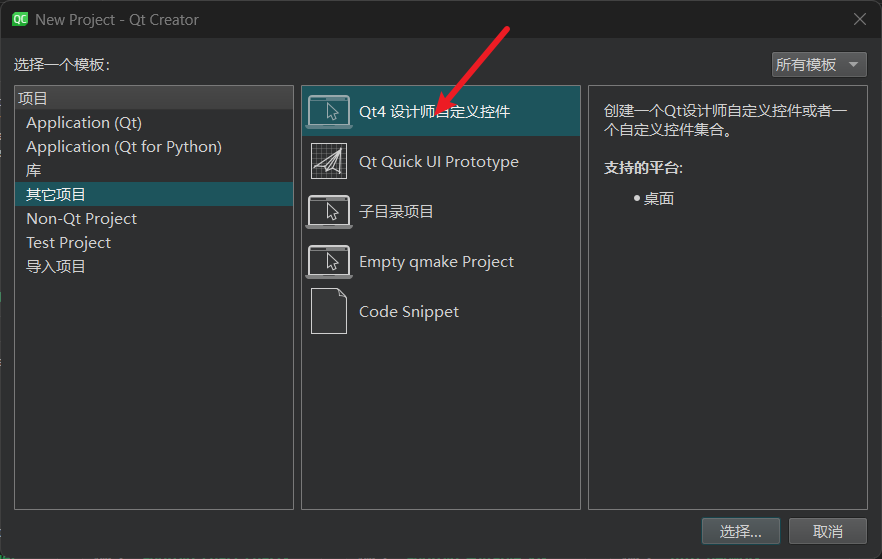
-
设置插件项目的名称和保存路径,
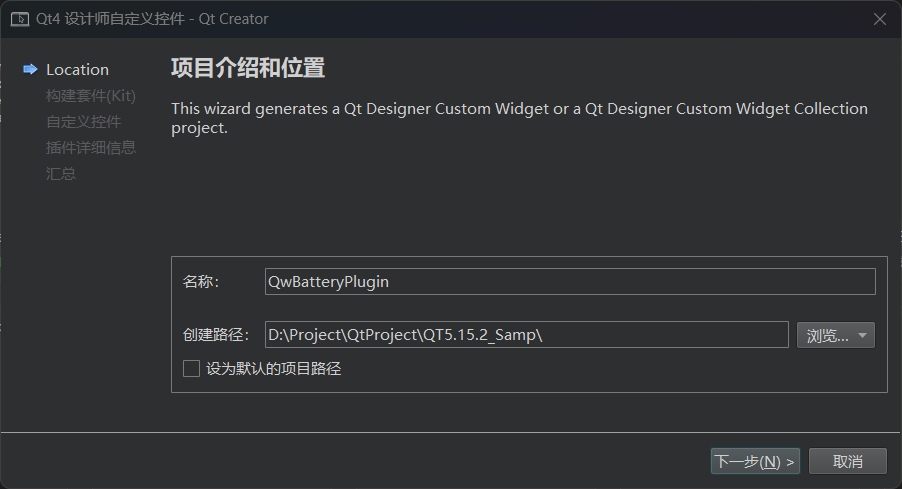
-
选择项目编译器,可以选择多个编译器,在编译时,再选择具体的编译器。
注意:使用 Qt 创建的 Widget 插件,若要在 Qt Creator 的 UI 设计器里正常显示,编译插件的编译器版本必须和编译 Qt Creator 的版本一致
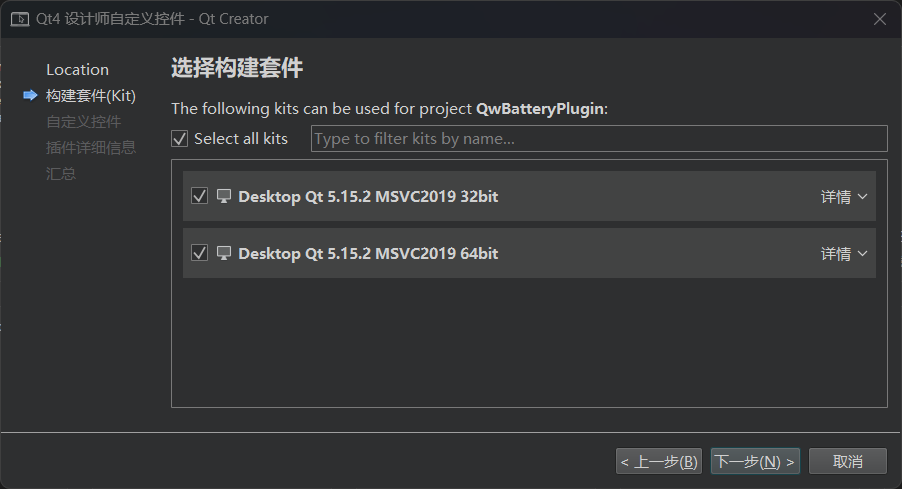
-
设置自定义 QWidget 类的名称,只需在左侧的 Widget classes 列表里设置类名,右侧就会自动设置缺省的文件名,这里添加一个类 QwBattery。还可以选择一个图标文件作为自定义组件在 UI 设计器组件面板里的显示图标。
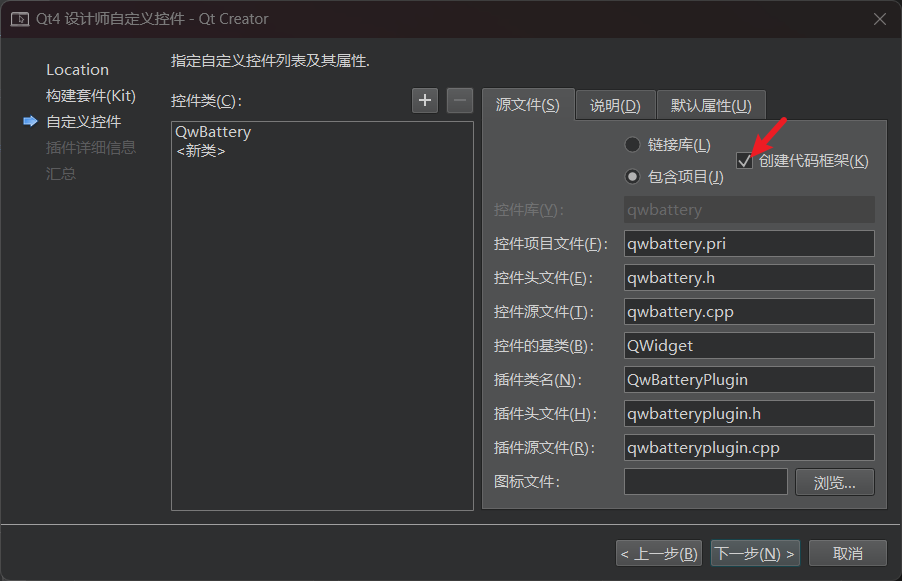
在 “说明” 页还可以设置 Group、Tooltip 和 What’s this等信息,Group 是自定义组件在组件面板里的分组名称,这里设置为 “My Widget”
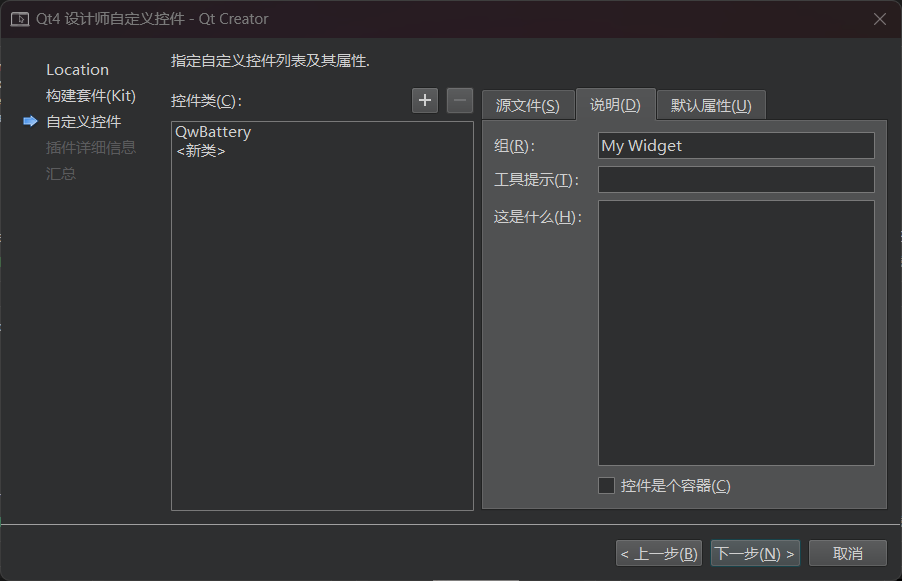
-
接下来,显示和设置插件名称、资源文件名称。这里插件名称设置为 qwbatteryplugin,资源文件名称为 icons.qrc,一般用缺省的即可。
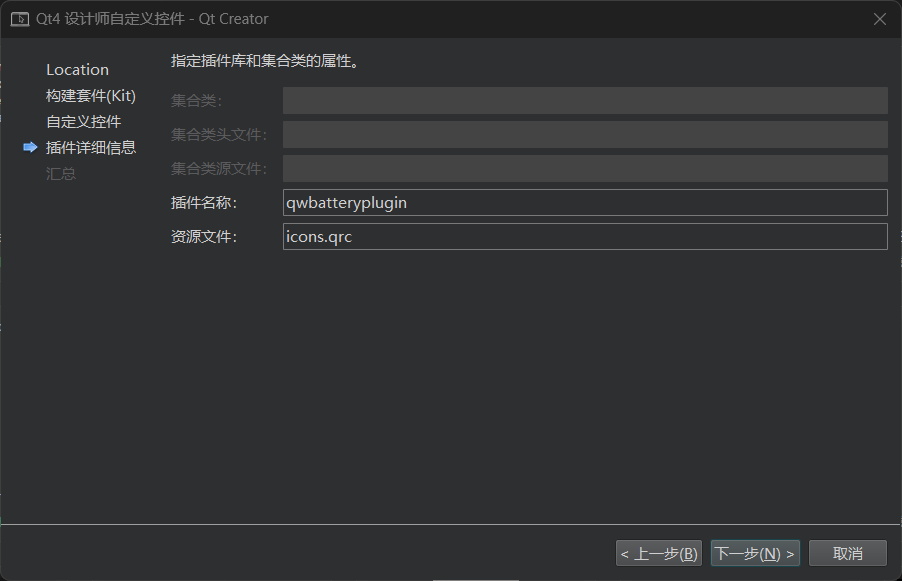
-
完成设置,生成项目。项目文件组织结构如下:
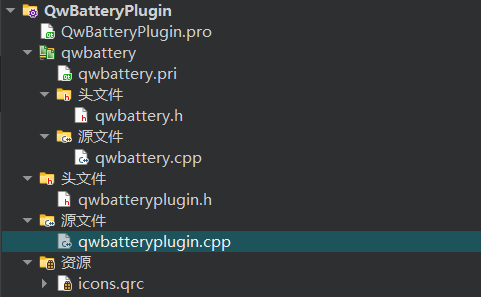
- QwBatteryPlugin.pro:是插件项目的项目文件,用于实现插件接口
- qwbatteryplugin.h 和 qwbatteryplugin.cpp 是插件的头文件和实现文件
- icons.qrc 是插件项目的资源文件,存储了图标
- qwbattery.pri 是包含在 QwBatteryPlugin.pro 项目中的一个项目文件,用于自定义组件类
- qwbattery.h 和 qwbattery.cpp 是自定义类 QwBattery 的头文件和实现文件。
2.插件项目各文件的功能实现
QwBatteryPlugin.pro:
CONFIG += plugin debug_and_release
TARGET = $$qtLibraryTarget(qwbatteryplugin)
TEMPLATE = lib
HEADERS = qwbatteryplugin.h
SOURCES = qwbatteryplugin.cpp
RESOURCES = icons.qrc
LIBS += -L.
greaterThan(QT_MAJOR_VERSION, 4) {
QT += designer
} else {
CONFIG += designer
}
target.path = $$[QT_INSTALL_PLUGINS]/designer
INSTALLS += target
include(qwbattery.pri)
- CONFIG 是用于 qmake 编译设置的,这里配置为
CONFIG += plugin debug_and_release- plugin 表示项目要作为插件,编译后只会产生 lib 和 dll(或.so)文件,
- debug_and_release 表示项目可以用 debug 和 release 模式编译
- TEMPLATE 定义项目的类型,这里配置为
TEMPLATE = lib- lib 表示项目是一个库
- 一般的应用程序模版类型是 app
qwbatteryplugin.h:对插件类 QwBatteryPlugin 的定义
#ifndef QWBATTERYPLUGIN_H
#define QWBATTERYPLUGIN_H
#include <QDesignerCustomWidgetInterface>
class QwBatteryPlugin : public QObject, public QDesignerCustomWidgetInterface
{
Q_OBJECT
Q_INTERFACES(QDesignerCustomWidgetInterface)
Q_PLUGIN_METADATA(IID "org.qt-project.Qt.QDesignerCustomWidgetInterface")
public:
explicit QwBatteryPlugin(QObject *parent = nullptr);
//有关插件信息或功能的函数,很多内容会根据创建插件向导里设置的内容自动生成
bool isContainer() const override;
bool isInitialized() const override;
QIcon icon() const override;
QString domXml() const override;
QString group() const override;
QString includeFile() const override;
QString name() const override;
QString toolTip() const override;
QString whatsThis() const override;
QWidget *createWidget(QWidget *parent) override;
void initialize(QDesignerFormEditorInterface *core) override;
private:
bool m_initialized = false;
};
#endif // QWBATTERYPLUGIN_H
QwBatteryPlugin 类实现了 QDesignerCustomWidgetInterface 接口,这是专门为 Qt Designer 设计自定义 Widget 组件的接口。
宏声明:
- 使用了 Q_INTERFACES 宏声明了实现的接口,
- 使用了 Q_PLUGIN_METADATA 宏声明了元数据名称,这些都无需改动。
公有函数:
- 有关插件信息或功能的函数,很多内容会根据创建插件向导里设置的内容自动生成
- createWidget() 函数创建一个 QwBattery 类的示例,在 UI 设计器里作为设计实例;
- name() 函数返回组件的类名称
- group() 函数设置组件安装在面板的分组名称
- icon() 函数设置组件的图标
- isContainer() 函数设置组件是否作为容器,false表示不作为容器,不能在这个组件上放置其他组件
- domXml() 函数用 XML 设置组件的一些属性,缺省的只设置了类型和实例名
qwbatteryplugin.cpp:
#include "qwbattery.h"
#include "qwbatteryplugin.h"
#include <QtPlugin>
QwBatteryPlugin::QwBatteryPlugin(QObject *parent)
: QObject(parent)
{
m_initialized = false;
}
void QwBatteryPlugin::initialize(QDesignerFormEditorInterface * /* core */)
{
if (m_initialized)
return;
m_initialized = true;
}
bool QwBatteryPlugin::isInitialized() const
{//是否初始化
return m_initialized;
}
QWidget *QwBatteryPlugin::createWidget(QWidget *parent)
{//返回自定义Widget组件的实例
return new QwBattery(parent);
}
QString QwBatteryPlugin::name() const
{//自定义Widget组件类的名称
return QLatin1String("QwBattery");
}
QString QwBatteryPlugin::group() const
{//在组件面板中所属分组名称
return QLatin1String("MyWidget");
}
QIcon QwBatteryPlugin::icon() const
{//图标文件名
return QIcon(QLatin1String(":/44.ico"));
}
QString QwBatteryPlugin::toolTip() const
{//toolTip信息
return QLatin1String("Battery charger indicator");
}
QString QwBatteryPlugin::whatsThis() const
{//whatsThis 信息
return QLatin1String("A battery charger indicator");
}
bool QwBatteryPlugin::isContainer() const
{ //是否作为容器, false表示该组件上不允许再放其他组件
return false;
}
QString QwBatteryPlugin::domXml() const
{//XML文件描述信息
return QLatin1String("<widget class=\"QwBattery\" name=\"qwBattery\">\n</widget>\n");
}
QString QwBatteryPlugin::includeFile() const
{//包含文件名
return QLatin1String("qwbattery.h");
}
#if QT_VERSION < 0x050000
Q_EXPORT_PLUGIN2(qwbatteryplugin, QwBatteryPlugin)
#endif // QT_VERSION < 0x050000
qwbattery.h:
#ifndef WBATTERY_H
#define WBATTERY_H
#include <QtUiPlugin/QDesignerExportWidget>
//#include <QDesignerExportWidget>
#include <QWidget>
#include <QColor>
class QDESIGNER_WIDGET_EXPORT QwBattery : public QWidget
{
Q_OBJECT
//自定义属性
Q_PROPERTY(int powerLevel READ powerLevel WRITE setPowerLevel NOTIFY powerLevelChanged DESIGNABLE true)
private:
QColor mColorBack=Qt::white;//背景颜色
QColor mColorBorder=Qt::black;//电池边框颜色
QColor mColorPower=Qt::green;//电量柱颜色
QColor mColorWarning=Qt::red;//电量短缺时的颜色
int mPowerLevel=60;//电量0-100
int mWarnLevel=20;//电量低警示阈值
protected:
void paintEvent(QPaintEvent *event) Q_DECL_OVERRIDE;
public:
explicit QwBattery(QWidget *parent = 0);
void setPowerLevel(int pow);//设置当前电量
int powerLevel();
void setWarnLevel(int warn);//设置电量低阈值
int warnLevel();
QSize sizeHint();//报告缺省大小
signals:
void powerLevelChanged(int );
public slots:
};
#endif // WBATTERY_H
QDESIGNER_WIDGET_EXPORT宏用于将自定义组件类从插件导出给 Qt Designer 使用,必须在类名称前使用此宏Q_PROPERTY宏用于定义属性,这里定义了 int 型的属性 powerLevel。READ 宏声明了属性的读取函数是 powerLevel();WRlTE 宏声明了设置属性值的函数是 setPowerLevel();NOTIFY 宏声明了其值变化时发射的信号是 powerLevelChanged(); DESIGNABLE 宏定义属性在 Ul 设计器是否可见,缺省为 true。
qwbattery.cpp:
#include "qwbattery.h"
#include <QPainter>
void QwBattery::paintEvent(QPaintEvent *event)
{ //界面组件的绘制
Q_UNUSED(event);
QPainter painter(this);
QRect rect(0,0,width(),height()); //viewport矩形区
painter.setViewport(rect);//设置Viewport
painter.setWindow(0,0,120,50); // 设置窗口大小,逻辑坐标
painter.setRenderHint(QPainter::Antialiasing);
painter.setRenderHint(QPainter::TextAntialiasing);
//绘制电池边框
QPen pen;//设置画笔
pen.setWidth(2); //线宽
pen.setColor(mColorBorder); //划线颜色
pen.setStyle(Qt::SolidLine);//线的类型,实线、虚线等
pen.setCapStyle(Qt::FlatCap);//线端点样式
pen.setJoinStyle(Qt::BevelJoin);//线的连接点样式
painter.setPen(pen);
QBrush brush;//设置画刷
brush.setColor(mColorBack); //画刷颜色
brush.setStyle(Qt::SolidPattern); //画刷填充样式
painter.setBrush(brush);
rect.setRect(1,1,109,48);
painter.drawRect(rect);//绘制电池边框
brush.setColor(mColorBorder); //画刷颜色
painter.setBrush(brush);
rect.setRect(110,15,10,20);
painter.drawRect(rect); //画电池正极头
//画电池柱
if (mPowerLevel>mWarnLevel)
{ //正常颜色电量柱
brush.setColor(mColorPower); //画刷颜色
pen.setColor(mColorPower); //划线颜色
}
else
{ //电量低电量柱
brush.setColor(mColorWarning); //画刷颜色
pen.setColor(mColorWarning); //划线颜色
}
painter.setBrush(brush);
painter.setPen(pen);
if (mPowerLevel>0)
{
rect.setRect(5,5,mPowerLevel,40);
painter.drawRect(rect);//画电池柱
}
//绘制电量百分比文字
QFontMetrics textSize(this->font());
QString powStr=QString::asprintf("%d%%",mPowerLevel);
QRect textRect=textSize.boundingRect(powStr);//得到字符串的rect
painter.setFont(this->font());
pen.setColor(mColorBorder); //划线颜色
painter.setPen(pen);
painter.drawText(55-textRect.width()/2,
23+textRect.height()/2,
powStr);
}
QwBattery::QwBattery(QWidget *parent) : QWidget(parent)
{
// setPalette(QPalette(mColorBack));
// setAutoFillBackground(true);
// this->resize(120,50);
}
void QwBattery::setPowerLevel(int pow)
{ //设置当前电量值
mPowerLevel=pow;
emit powerLevelChanged(pow); //触发信号
repaint();
}
int QwBattery::powerLevel()
{ //读取当前电量值
return mPowerLevel;
}
void QwBattery::setWarnLevel(int warn)
{//设置电量低阈值
mWarnLevel=warn;
repaint();
}
int QwBattery::warnLevel()
{//读取电量低阈值
return mWarnLevel;
}
QSize QwBattery::sizeHint()
{//报告缺省大小,调整比例
int H=this->height();
int W=H*12/5;
QSize size(W,H);
return size;
}
3.插件的编译与安装
使用 MSVC 编译器,将插件项目在 release 模式下编译,编译后生成 qwbatteryplugin.dll 和 qwbatteryplugin.lib 两个文件(一个是动态链接库文件,一个静态链接库文件)。

将 qwbatteryplugin.dll 文件复制到 Qt Creator 的插件目录和 Qt 插件目录下,如:
D:\Qt\5.15.2\msvc2019\plugins\designer
D:\Qt\Tools\QtCreator\bin\plugins\designer
重启 Qt Creator,使用 UI 设计器设计窗口时,在左侧的组件面板里会看到增加了一个 “MyWidget” 分组,里面有一个组件 QwBattery。如果没有看到,则通过 “工具” --> “界面编辑器” --> “About Qt Designer Plugins" 查看插件加载失败的原因。

将从 QWidget 继承的子类 QwBattery 作为插件安装到 Ul 设计器中,则在设计器间就可以从属性编辑器里看到这个 powerLevel 属性并进行设置。
编译和安装 Widget 插件必须注意以下事项:
- 要让插件在 Qt creator 的 UI 设计器里正常显示,编译插件项目的编译器必须与编译 Qt Creator 的编译器一致,否则,即使将编译后生成的 DLL 文件复制到 Qt 的目录下, Qt Creator 的 UI 设计器的组件面板里也不会出现自定义的组件。
- 用 debug 和 release 模式编译的插件也分别只适用于 debug 和 release 模式编译的应用程序。在 debug 模式下编译的插件项目生成的 Lib 和 DLL文件会在文件名最后自动增加一个字母 “d”。
4.使用自定义插件
在 Qt Creator 的 UI 设计器的组件面板里能正常显示自定义的 QwBattery 组件后,就可以在窗体设计时使用 QwBattery 组件了。创建一个基于 QWidget 的类 BatteryUser。设计窗体时,从组件面板上拖放一个 QwBattery 到窗体上。可以在属性编辑器里找到 QwBattery 组件的 powerLevel 属性以及可以找到其自定义的信号 powerLevelChanged(int),并可以为此信号设计槽函数。
要正常编译项目 BatteryUser,还需做以下设置:
-
在项目的源文件目录下创建 include 子目录(名称随个人喜好设置),将QwBattery 类定义的头文件 qwbattery.h 、插件的 debug 和 release 两种模式编译生成的库文件 qwbatteryplugin.lib 以及 qwbatteryplugind.lib 复制到此目录下 ,项目在编译链接需要使用此头文件和库文件
-
添加外部库,使用已经编译好的库文件
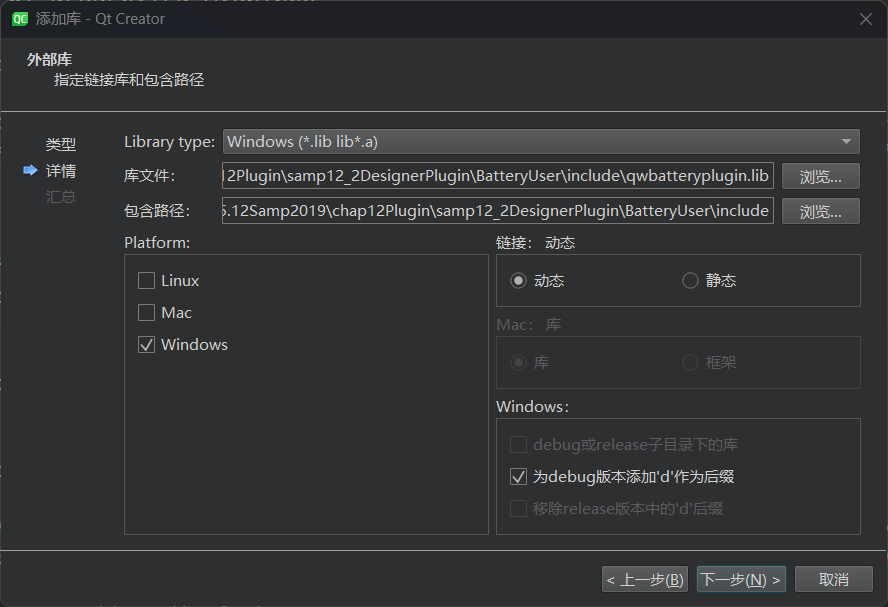
Qt Creator 会自动修改项目文件 BatteryUser.pro 的内容,在其中添加了以下几行
win32:CONFIG(release, debug|release): LIBS += -L$$PWD/include/ -lqwbatteryplugin else:win32:CONFIG(debug, debug|release): LIBS += -L$$PWD/include/ -lqwbatteryplugind INCLUDEPATH += $$PWD/include DEPENDPATH += $$PWD/include- LIBS 用于设置添加的库文件,会判断当前项目是以 debug 还是 release 模式编译,自动加入库文件
- INCLUDEPATH 和 DEPENDPATH 用于设置头文件目录和项目依赖项目录,都指向项目路径下的 include 目录。
这样设置后,项目就可以在 release 和 debug 模式下编译了。
注意:
要运行应用程序,还需要将插件的 DLL 文件复制到编译后的 release 或 debug 版本的可执行文件目录下,在本例中就是 qwbatteryplugin.dll 以及 qwbatteryplugind.dll 文件,因为应用程序运行需要相应的 DLL 文件, 在应用程序发布时,也需要将 DLL 文件随同应用程序发布。
自定义 Widget 插件的功能使得我们可以扩展 Qt Creator 的组件种类,设计自己需要的组件。也有许多 Widget 插件可供直接使用,减少自己编程的 工作量,例如:QWT 就是一套非常好的开源 Widget 插件。
5.使用 MSVC 编译器输出中文的问题
在 Qt Creator 中使用 MSVC 编译器编译项目时,若处理不当容易出现中文字符乱码问题。这是因为 Qt Creator 保存的文件使用的是 UTF-8 编码,MSVC 编译器虽然可以正常编译带 BOM 的UTF-8编码的源文件,但是生成的可执行文件的编码是 windows 本地字符集 ,比如 GB2312。在生成的可执行文件中,中文字符是以GB2312编码的,而程序执行到这句代码时,这个中文字符串却是以UTF-8解码的,故而出现乱码的情况。
解决方法:
-
一种方法是使用 ==QStringLiteral()==宏封装字符串
QStringLiteral(str) 宏在编译时将一个字符串 str 生成字符串数据,并且存储在编译后文件的只读数据段中,程序运行时使用到此字符串时,只需读出此字符串数据即可。
程序中需要使用 QStringLiteral() 宏对每个中文字符串进行封装,并且不能再使用 tr() 函数用于翻译字符串
-
另一种方法是强制 MSVC 编译器生成的可执行文件使用 UTF-8 编码(只在 MSVC2015 编译器中生效)
需要在每个使用到中文字符串的头和源程序文件的前部加入如下的语句:
#if _MSC_VER >= 1600 //MSVC2015>1899, MSVC_VER= 14.0 #pragma execution_character_set("utf-8") #endifMSVC2010 以后的编译器可以使用此方案,这是强制编译后的执行文件采用 UTF-8 编码。这样,即使不再使用 QStringLiteral() 宏,程序运行时也不会再出现汉字乱码问题。而且,也可以使用 tr() 函数用于翻译字符串。
这个方案在 MSVC2015 编译器中起作用,我在 MSVC2019 编译器测试时,直接由”中文乱码问题“变得“编译不过了”。但是可以使用如下方案
-
定义编译 C++ 源代码时使用的额外编译器标志,来保证整个项目在编译和运行时都能正确处理 UTF-8 编码的字符。
win32{ QMAKE_CXXFLAGS += /source-charset:utf-8 /execution-charset:utf-8 }- QMAKE_CXXFLAGS 宏:用于定义编译C++源代码时使用的额外编译器标志。
/source-charset:utf-8:这个标志告诉编译器,源代码文件的字符编码是UTF-8。/execution-charset:utf-8:这个标志告诉编译器,程序在运行时使用的字符编码也是UTF-8。
在 MSVC2019 编译器中,亲测可以使用,其他版本未测试!
原文地址:https://blog.csdn.net/zwcslj/article/details/140716492
免责声明:本站文章内容转载自网络资源,如本站内容侵犯了原著者的合法权益,可联系本站删除。更多内容请关注自学内容网(zxcms.com)!
